文章詳情頁
win10系統打開專注助手的方法
瀏覽:101日期:2023-03-23 14:19:11
在我們使用的win10系統中有一個功能非常的實用那就是專注助手功能,開啟之后我們可以根據自己的使用習慣來進行系統通知的一些限制,這樣就可以避免在工作過程中接收到一些不重要的通知,并且在win10系統中還可以設置自動開啟這個專注助手功能,只是很多用戶都沒有在win10系統中使用過這個功能,也不知道要如何操作打開它,那么接下來小編就跟大家分享一下具體的打開這個功能的方法吧,有需要的朋友不妨一起來看看這篇方法教程,希望這篇教程能夠幫助到大家。
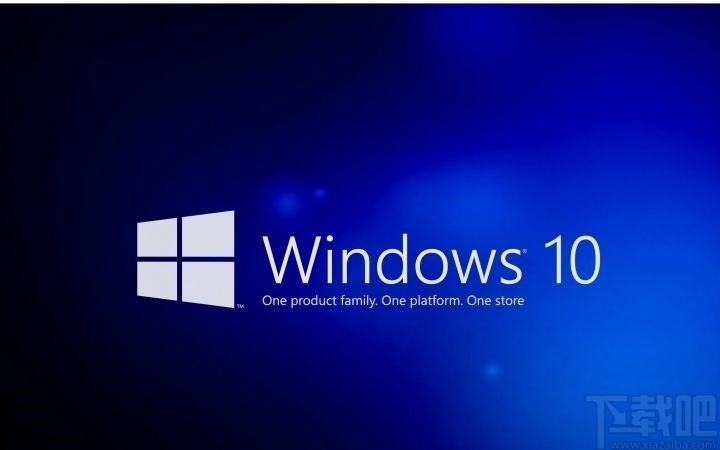
1.首先我們需要使用鼠標右鍵點擊系統的開始菜單圖標,點擊之后在打開的菜單中選擇搜索功能選項并點擊。
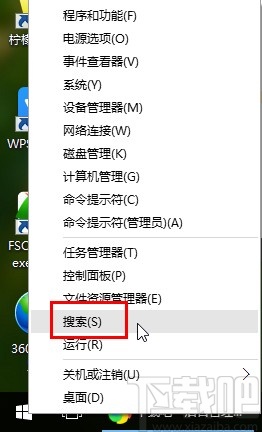
2.點擊打開搜索功能界面之后,我們在其中輸入專注助手這個關鍵詞進行搜索,搜索到系統設置結果之后直接點擊進去。
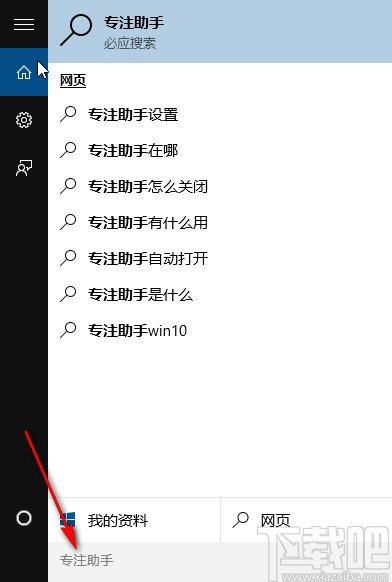
3.另外還有一種方式就是打開系統的設置界面,在系統的設置界面中直接輸入關鍵詞也是可以搜索到專注助手設置的,點擊打開它的設置界面。
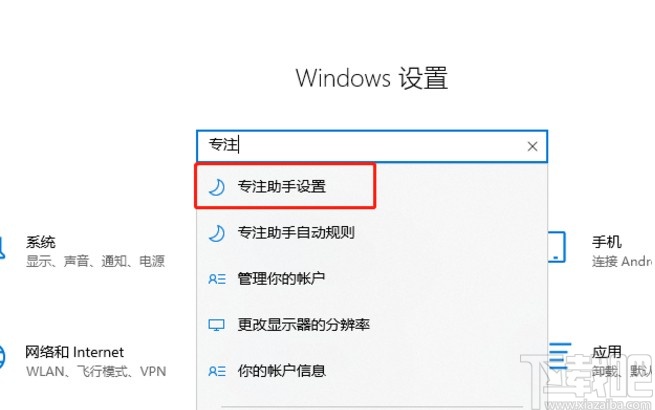
4.最后打開專注助手的設置界面之后,我們可以根據自己的需求選擇它開啟之后的功能類型,還可以設置自動打開的規則,根據自己的需求設置即可。
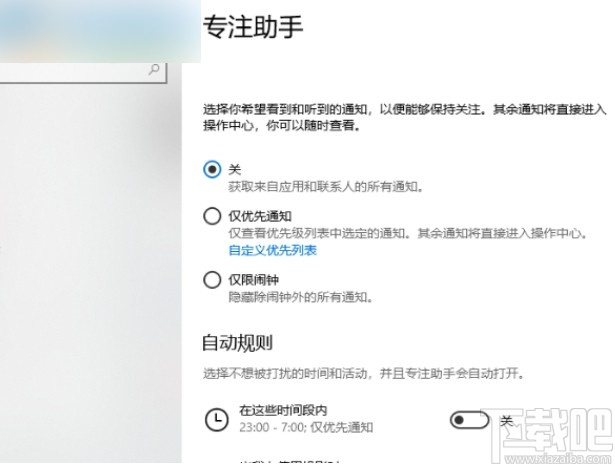
以上就是小編今天跟大家分享的使用win10系統的時候打開專注助手的具體操作方法了,有需要的朋友趕緊試一試這個方法吧,希望這篇方法教程能夠幫到大家。
相關文章:
1. Win10系統應用商店打不開怎么回事?2. Win10系統中為磁盤加密具體操作步驟3. win10系統沒聲音怎么辦,解決win10電腦沒聲音4. 戴爾Latitude15 3000筆記本U盤怎么安裝win10系統 安裝win10系統方法分享5. mac安裝win10系統出現黑屏怎么辦?解決mac安裝win10黑屏的方法6. Win10系統怎么自由截圖?Win10系統自由截圖方法7. Win10系統鼠標右鍵用戶文件夾屬性后就消失了怎么辦?8. Win10系統自帶的備忘錄在哪打開?Win10備忘錄怎么固定在桌面?9. win10系統筆記本電腦設置關閉蓋子時不休眠的操作方法10. Win11怎么退回Win10 聯想戴爾筆記本Win11系統更新后降為Win10系統方法
排行榜
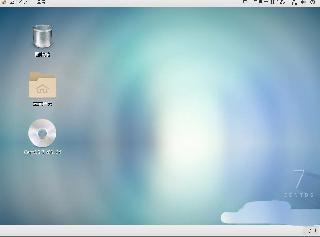
 網公網安備
網公網安備